一鍵刪除各種 iOS 密碼鎖定,包括 iPhone 更新密碼、iPad 更新密碼、螢幕密碼、Apple ID 等。支援各種 iOS 版本和裝置,包括最新 iPhone 17/16/15/14,解鎖的同時還能順便升級最新 iOS 26/18/17/16。
不少用戶反饋,打算更新 iOS 26/18/17/16/15 時需要輸入 iPhone 更新密碼,但是卻發現原本的鎖屏密碼反復確認輸入都是不正確的;甚至還有人提到,iPhone 更新後密碼失效了,明明沒有更改過...
這種莫名其妙的問題確實是存在的,如果你也發現 iPhone 更新密碼錯誤,或者將 iPhone 軟體更新密碼忘記,不要緊張,這篇文章正正可以解決你的困擾。
我們將介紹如何破解 iOS 更新密碼,不管更新過程中或更新後需要輸入密碼,統統可以解除!快往下看吧!

為什麼會出現更新 iOS 26/18/17 iPhone 更新密碼錯誤
iPhone 更新密碼錯誤的原因有很多種,一方面有可能是你使用了多種密碼因此將 iPhone 更新密碼忘記,其實升級時需要輸入的 iPhone 軟體更新密碼密碼就是 iPhone 螢幕密碼。
另一個可能性較大的原因就是軟體故障,iOS 版本與裝置不相容,導致無法辨識裝置密碼的錯誤,這種情況多發生在 iPhone 更新後輸入密碼。
不管是將 iPhone 軟體更新密碼忘記,或者是更新後要求輸入密碼,你都可以透過以下方法解決。
iPhone 軟體更新密碼忘記/iPhone 更新密碼錯誤怎麼辦?
經過我們的測試,解除 iPhone 或 iPad 更新密碼的問題,可以透過專業工具、iPhone 重啟、iCloud 或 iTunes 四種方案進行處理。
1 一鍵移除 iOS 更新密碼
最直接解決 iPhone 更新密碼錯誤的方法,就是將密碼刪除再重新設定新密碼,因此可以藉助 iMyFone LockWiper iOS 解鎖工具快速實現。
即便因為忘記 iPhone 更新後密碼多次輸入導致 iPhone 停用,這款軟體憑藉先進技術也能輕鬆解決,幫助你重新進入正常使用 iPhone,解鎖 iPhone 更新密碼的同時順帶升級最新 iOS 版本,一石二鳥。

- 簡單直覺,在家移除 iOS 更新密碼。
- 不管 4 位數或 6 位數 iPhone 更新密碼適用。
- 破解 iPhone 軟體更新密碼忘記成功率高達 98%。
- 適用最新 iOS 26/18/17/16/15,包括刪除 iOS 螢幕鎖、iPhone/iPad Apple ID、MDM、螢幕使用時間密碼,解決 iPhone 密碼突然錯誤等。
下載 iMyFone LockWiper 後跟著以下步驟快速刪除 iPhone 軟體更新密碼吧!
步驟1.在電腦上啟用 iMyFone LockWiper,選擇「解開螢幕密碼鎖」選項,然後點擊「開始」。
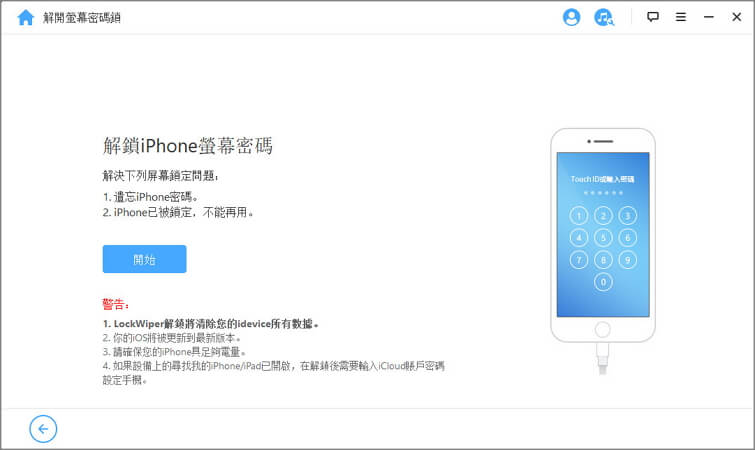
步驟2.使用 USB 傳輸線連接 iOS 更新密碼忘記的 iPhone 與電腦,點擊「下一步」後,軟體開始偵測並加在裝置相關資訊。
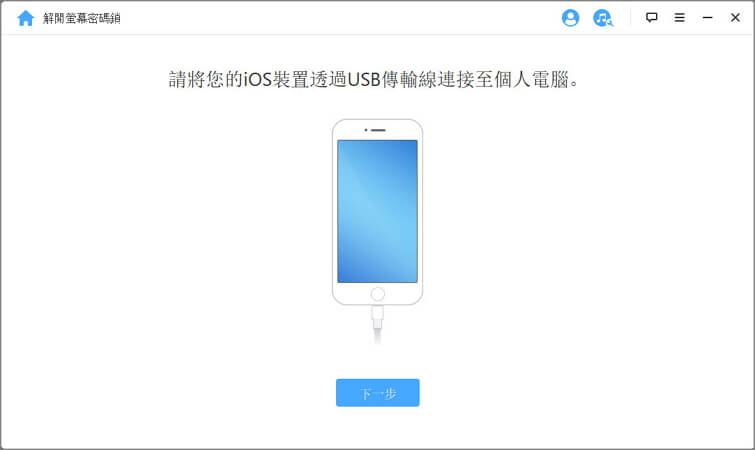
步驟3.此時 LockWiper 會根據裝置機型提供最新可用的 iOS 韌體版本,確認並點擊「下載」,等待下載並驗證的過程完成。

步驟4.然後點擊「開始解鎖」,按照螢幕介面提示輸入「000000」以確認,然後就開始刪除 iPhone 更新密碼,完成後會提示並重啟 iPhone,重新設定新的密碼即可。

2 強制重啟 iPhone
如果 iPhone 軟體更新密碼一直輸入錯誤,你也可以嘗試強制重啟 iPhone,但是不排除下次更新 iOS 時或者更新完成後又會出現同樣的 iOS 更新密碼問題。
以下是不同機型的 iPhone 強制重啟的具體步驟。
對於 iPhone 8 或更新的機型:
快速按下「調高音量」按鈕,然後按下「調低音量」按鈕,接著一直按住「電源」鍵直到 Apple 標誌出現。
對於 iPhone 7 或 iPhone 7 Plus:
同時按住「調低音量」按鈕和「電源」按鈕,當 Apple 標誌出現時再放開按鈕。
對於 iPhone 6s 或更老舊的機型:
同時按住主畫面按鈕和「電源」按鈕,直到看到 Apple 標誌再鬆開。

3 透過 iCloud 清除 iPhone
如果你已經啟用了「尋找我的 iPhone」,藉助這個功能進入 iCloud 可以清除 iPhone 所有資料,也包括 iPhone 更新密碼。
不過這種方法需要使用和 iPhone 同步過的 Apple ID 帳號密碼,如果你忘記了 Apple ID 密碼,請嘗試使用其他方法。
步驟1.在電腦上打開iCloud 網站,並登入你的蘋果帳號後,選擇「尋找我的iPhone」。
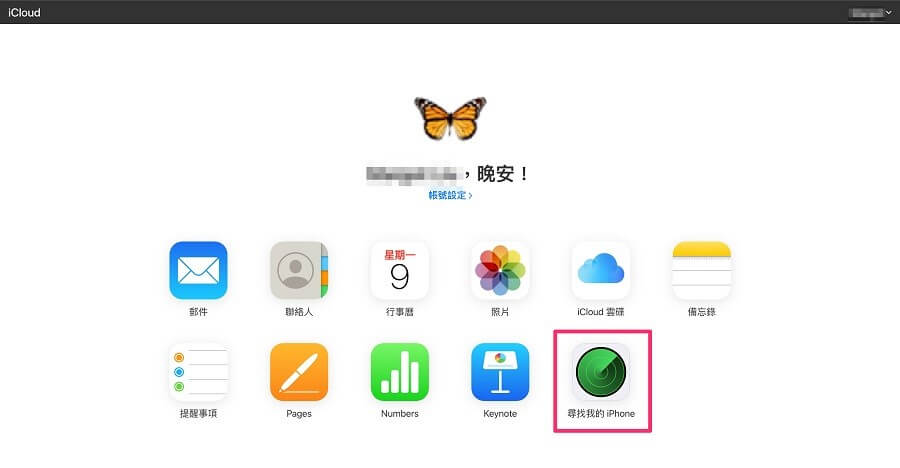
步驟2.點擊「所有裝置」,你會看到所有相關聯的 iOS 裝置,點選忘記更新密碼的 iPhone。
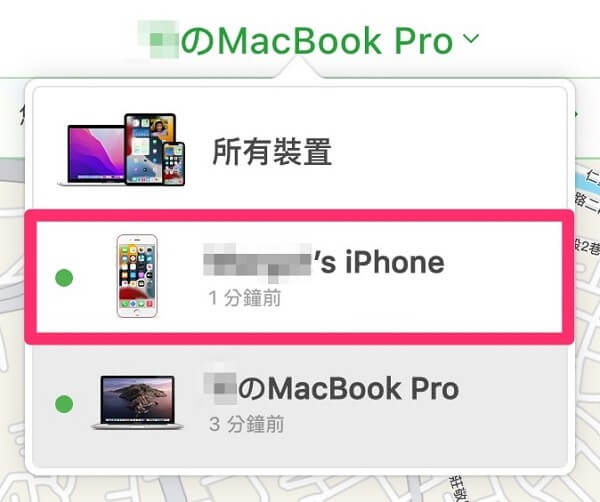
步驟3. 點擊「清除 iPhone」選項後按照螢幕上的說明操作,等待完成後可以看到 iPhone 被回復為原廠預設值,啟動後自動進入全新的設定指導,你可以重新設定新的螢幕解鎖密碼也就是 iPhone 更新需要使用的密碼。
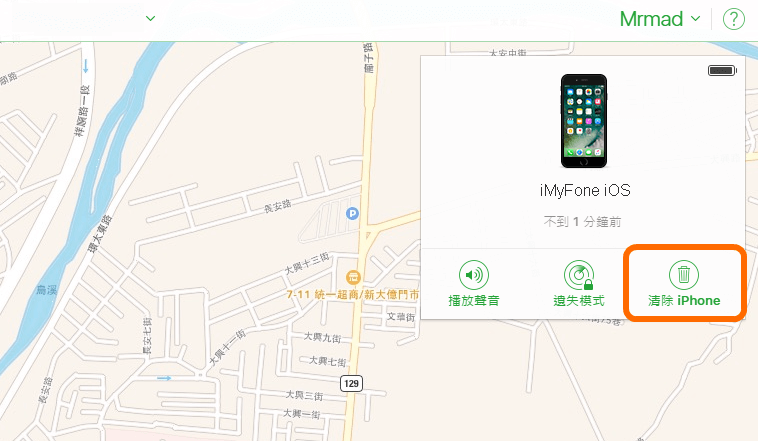
4 使用 iTunes 刪除 iPhone 更新密碼
如果你曾經使用 iTunes 備份過裝置,也可以將 iPhone 進入復原模式後使用 iTunes 解除 iPhone 更新後輸入密碼錯誤的問題。
以下步驟實操起來較為繁瑣,建議預留較多時間,並且確保使用最新版本的 iTunes。
步驟1.在電腦上啟用 iTunes,然後使用 USB 線連接 iPhone 和 電腦。
步驟2.將 iPhone 進入復原模式,由於不同機型進入復原模式的步驟不一樣,而且操作相對複雜,為了更加直觀的展示,你可以參考以下影片執行。
步驟3.等待 iTunes 偵測 iPhone 進入復原模式後,彈出以下提示窗口後,點選「回復」選項。
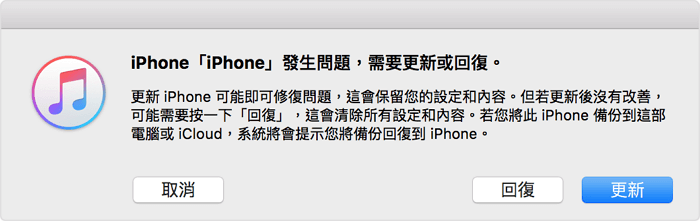
步驟4.之後 iTunes 會再次詢問你是否將 iPhone 回復為原廠預設值,點擊「回復」以確認並等待過程完成,即可解決 iPhone 更新密碼錯誤的問題。
結語
如果你還在為升級 iOS 26/18/17/16/15 iPhone 軟體更新密碼忘記而煩惱,快試試內文提到的幾種方法去解決 iPhone 更新密碼問題吧!如果你不想一一嘗試,想要尋找高效的方案,那 iMyFone LockWiper 不容錯過,可以解決 iPhone 更新密碼錯誤的同時,還能升級至最新 iOS 最新版本,一勞永逸的為你排除煩惱~現在就免費下載試試吧!







